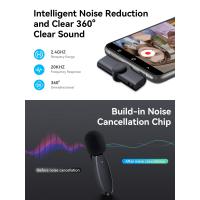Jak Podłączyć Słuchawki Na Usb?
## Jak podłączyć słuchawki na USB?
Podłączanie słuchawek USB to proces, który może wydawać się skomplikowany dla niektórych użytkowników, zwłaszcza dla tych, którzy nie są zaznajomieni z technologią. W dzisiejszym artykule omówimy, jak prawidłowo podłączyć słuchawki USB do różnych urządzeń. Niezależnie od tego, czy korzystasz z komputera, laptopa, konsoli do gier czy urządzenia mobilnego, wyjaśnimy krok po kroku, jak to zrobić. Dodatkowo porozmawiamy o różnych problemach, które mogą się pojawić podczas tego procesu oraz o sposobach ich rozwiązywania.
Czym są słuchawki USB?
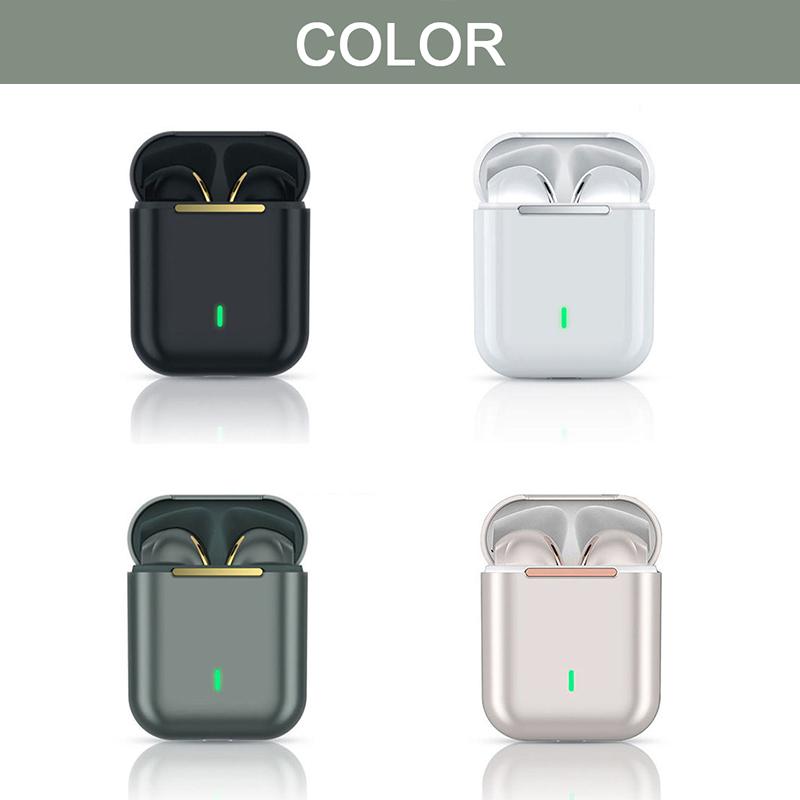
Słuchawki USB to urządzenia audio, które łączą się z innymi urządzeniami za pośrednictwem portu USB. W przeciwieństwie do tradycyjnych słuchawek korzystających z jacka 3,5 mm, słuchawki USB oferują kilka zalet. Przede wszystkim dostarczają dźwięk cyfrowy, co często skutkuje lepszą jakością dźwięku. Ponadto zawierają wbudowane karty dźwiękowe, co oznacza, że mogą oferować funkcje takie jak kontrola głośności, mikrofon i inne ustawienia audio.
Jak podłączyć słuchawki USB do komputera?

1. Zidentyfikowanie portu USB: W pierwszej kolejności znajdź port USB w swoim komputerze lub laptopie. Większość komputerów stacjonarnych ma porty USB z przodu i z tyłu, natomiast laptopy zazwyczaj mają kilka portów po bokach.
2. Podłączenie słuchawek: Włóż wtyczkę słuchawek USB do jednego z dostępnych portów USB. Upewnij się, że jest dobrze umieszczona, aby uniknąć problemów z połączeniem.
3. Instalacja sterowników: W większości przypadków system operacyjny automatycznie wykryje nowe urządzenie i zainstaluje odpowiednie sterowniki. Może to zająć kilka sekund. W oknie powiadomień pojawi się informacja o tym, że nowe urządzenie zostało podłączone.
4. Konfiguracja ustawień dźwięku: Przejdź do ustawień dźwięku na swoim komputerze. W systemie Windows kliknij prawym przyciskiem myszy ikonę głośnika w pasku zadań, wybierz "Dźwięki", a następnie zakładkę "Odtwarzanie". Znajdź swoje słuchawki w liście urządzeń, kliknij je prawym przyciskiem myszy i wybierz "Ustaw jako urządzenie domyślne".
5. Testowanie dźwięku: Aby upewnić się, że słuchawki działają poprawnie, odtwórz jakiś dźwięk lub muzykę. Jeśli wszystko działa, powinieneś usłyszeć dźwięk przez słuchawki.
Jak podłączyć słuchawki USB do konsoli do gier?
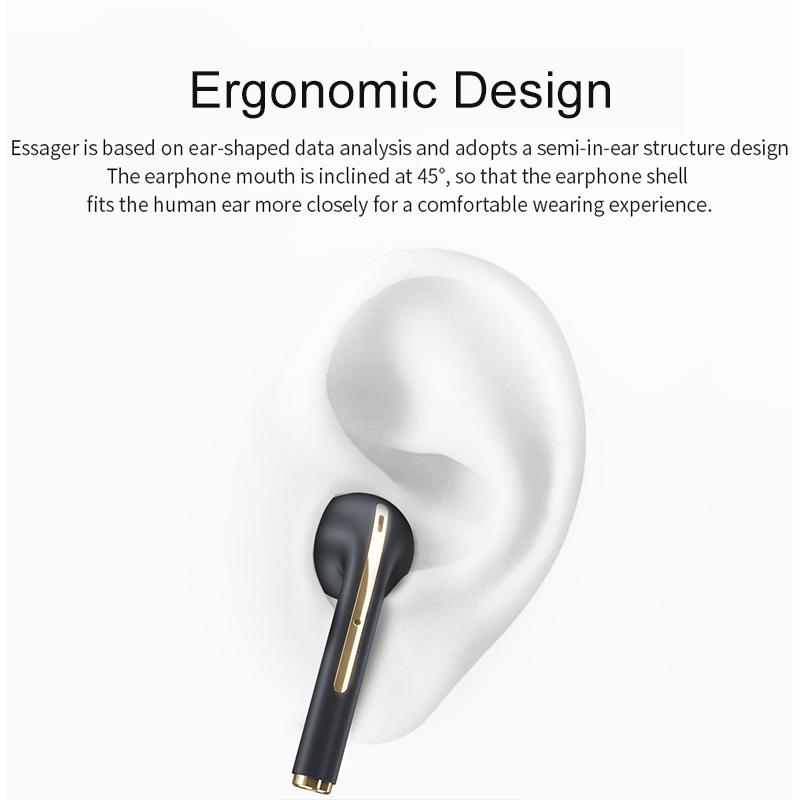
Podłączanie słuchawek USB do konsoli do gier, takiej jak PlayStation czy Xbox, jest równie proste:
1. Zidentyfikowanie portu USB w konsoli: Sprawdź, gdzie znajdują się porty USB. Zwykle są one umiejscowione z przodu lub z tyłu konsoli.
2. Podłączenie słuchawek: Włóż wtyczkę słuchawek USB do portu USB w konsoli.
3. Ustawienia audio w konsoli: W menu konsoli znajdź sekcję ustawień dźwięku. Na przykład, w konsoli PlayStation przejdź do "Ustawienia" -> "Urządzenia" -> "Urządzenia audio". Upewnij się, że słuchawki USB są wybrane jako urządzenie do odtwarzania dźwięku.
4. Testowanie dźwięku: Uruchom grę i sprawdź, czy dźwięk jest odtwarzany przez słuchawki.
Jak podłączyć słuchawki USB do urządzeń mobilnych?

Podłączenie słuchawek USB do urządzeń mobilnych może być bardziej skomplikowane, zwłaszcza że wiele z nich nie ma natywnego portu USB. Oto kilka kroków, które można podjąć:
1. Sprawdź kompatybilność: Zanim spróbujesz podłączyć słuchawki, upewnij się, że są one zgodne z Twoim urządzeniem mobilnym. Wiele smartfonów wymaga adaptera USB-C lub Lightning, aby podłączyć urządzenia USB.
2. Użyj adaptera: Jeśli masz słuchawki USB i telefon z portem Lightning lub USB-C, potrzebujesz odpowiedniego adaptera. Włóż adapter do odpowiedniego portu w telefonie, a następnie podłącz słuchawki USB do adaptera.
3. Ustawienia audio: Otwórz ustawienia dźwięku w swoim telefonie i upewnij się, że słuchawki są wybrane jako urządzenie audio.
4. Testowanie dźwięku: Spróbuj odtworzyć dźwięk, aby upewnić się, że wszystko działa poprawnie.
Problemy z podłączeniem słuchawek USB
Podczas podłączania słuchawek USB mogą wystąpić różne problemy. Oto kilka najczęstszych i ich rozwiązania:
1. Brak dźwięku: Upewnij się, że słuchawki są prawidłowo podłączone, a ich ustawienia audio są skonfigurowane jako domyślne. Sprawdź też, czy poziom głośności nie jest ustawiony na zero.
2. Słuchawki nie są wykrywane: Może to być spowodowane uszkodzeniem portu USB lub uszkodzeniem słuchawek. Spróbuj podłączyć je do innego portu lub sprawdź, czy działają na innym urządzeniu.
3. Zniekształcony dźwięk: W takim przypadku może być konieczne zaktualizowanie sterowników audio na komputerze lub wyregulowanie ustawień dźwięku w aplikacji.
Dodatkowe wskazówki
- Zawsze używaj markowych słuchawek: Wybierając słuchawki USB, warto inwestować w urządzenia od renomowanych producentów, co zwiększa prawdopodobieństwo uzyskania lepszej jakości dźwięku i trwałości.
- Aktualizuj sterowniki: Regularne aktualizowanie sterowników audio jest kluczem do zapewnienia najlepszego działania słuchawek. W przypadku komputerów z systemem Windows można to zrobić w "Menadżerze urządzeń".
- Zarządzanie energią: Niektóre słuchawki USB pobierają zasilanie z portu. Upewnij się, że porty USB nie są uszkodzone ani zbyt przeciążone innymi urządzeniami.
Podsumowując, podłączenie słuchawek USB do różnych urządzeń to stosunkowo prosty proces. Dobrze jest znać przyczyny potencjalnych problemów, aby móc je łatwo rozwiązać. Pamiętaj, że jakość dźwięku nie zależy tylko od słuchawek, ale również od samego urządzenia, z którym je łączysz. Zastosowanie się do powyższych wskazówek pomoże Ci w pełni cieszyć się z używania słuchawek USB i znacznie ułatwi proces ich podłączenia.